[Hướng dẫn] Cách gửi ảnh, video qua Airdrop chất lượng
![[Hướng dẫn] Cách gửi ảnh, video qua Airdrop chất lượng](https://danhgiacongnghe.net/wp-content/uploads/2020/11/cach-gui-anh-video-qua-airdrop-chat-luong-thumb.jpg)
Một tính năng hữu ích khi bạn sử dụng các thiết bị của Apple đó chính là AirDrop giúp bạn chia sẻ dữ liệu một cách nhanh chóng. Vậy AirDrop là gì và bạn đã biết cách gửi ảnh qua AirDrop chưa? Cùng tham khảo thêm thủ thuật trên iPhone này nhé.
Nội dung
Airdrop là gì và cách bật AirDrop trên iPhone
Nếu bạn chưa sử dụng AirDrop trên iPhone, Mac hoặc iPad thì bạn đã bỏ lỡ một trong những tính năng tuyệt vời nhất của Apple.
Airdrop là gì? Airdrop là một tính năng giúp bạn có thể dễ dàng chia sẻ dữ liệu như hình ảnh, âm thanh, video,… giữa các thiết bị sử dụng hệ điều hành iOS như iPhone, iPad hay thậm chí là iMac, MacBook với nhau nhanh chóng và an toàn mà không ảnh hưởng đến chất lượng của file.

AirDrop chỉ hoạt động với các thiết bị chạy hệ điều hành iOS 7 trở lên hoặc máy tính Mac chạy hệ điều hành OS X Yosemite. Bạn có thể sử dụng AirDrop trên bất kỳ thiết bị nào sau đây: iPhone 5 trở lên, iPad thế hệ thứ tư trở lên, iPad mini hoặc iPod touch thế hệ thứ năm,….
Cách khởi động tính năng AirDrop trên iPhone và iPad
Để bật tính năng AirDrop trên iPhone hay iPad, đầu tiên bạn mở Trung tâm điều khiển bằng cách vuốt từ dưới cùng của màn hình lên phía trên (đối với các thiết bị iPhone được ra mắt từ năm 2017 trở về sau thì vuốt từ góc phải trên của màn hình xuống).
Tiếp theo bạn ấn và giữ ô chứa các mục chế độ máy bay, Dữ liệu di động, Wifi, Bluetooth ở góc trái và biểu tượng AirDrop sẽ hiện ra ngay sau đó.
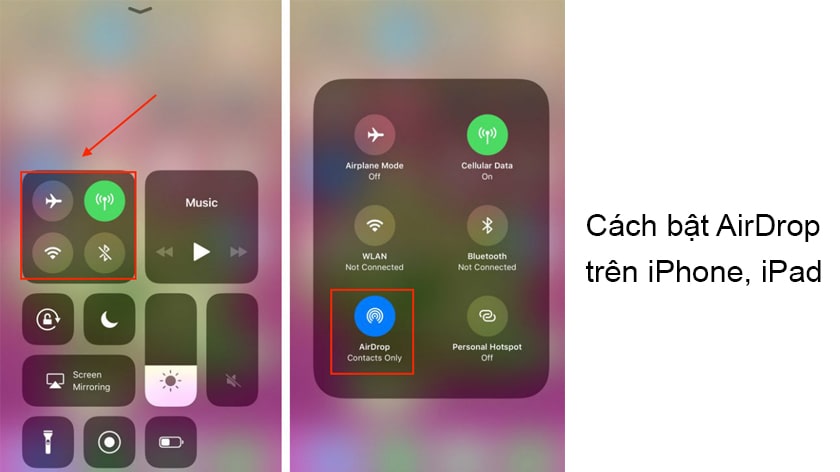
Khi chọn biểu tượng AirDrop, hộp thư thông báo sẽ xuất hiện với các thông tin:
- Không nhận: Chế độ này cho phép người dùng gửi hình ảnh và dữ liệu cho người khác mà không bị người khác tìm thấy thiết bị của bạn để kết nối.
- Chỉ danh bạ: Chỉ những người dùng được lưu trong danh bạ của bạn mới tìm được thiết bị của bạn khi sử dụng AirDrop.
- Mọi người: Hiển thị với mọi người đang bật AirDrop trong khu vực đó.
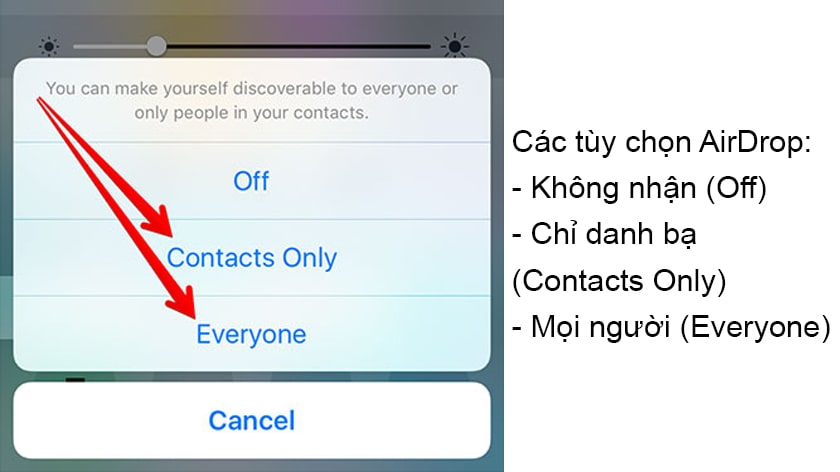
Cách khởi động tính năng AirDrop trên iMac, Macbook
Để bật AirDrop trên Macbook, iMac thì thiết bị của bạn phải được kết nối WiFi và Bluetooth. Trên thanh công cụ chọn Go → Click chọn AirDrop → Cho phép tôi khám phá (Allow me to discovered) → Chọn Mọi người (Everyone).
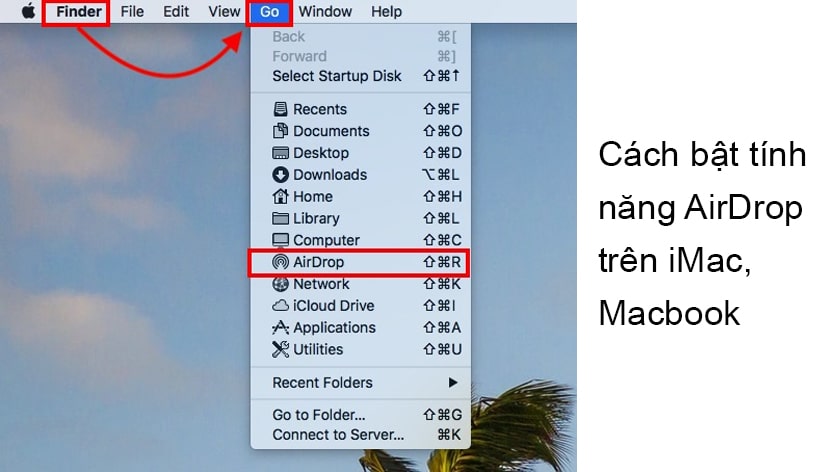
Xem thêm:
- Đăng ký, tạo tài khoản ICloud, Apple mới nhanh chóng
- Mẹo sao lưu hoặc back up dữ liệu trên iPhone, iPad
Hướng dẫn gửi ảnh qua AirDrop đơn giản
Sau khi đã bật được tính năng AirDrop trên thiết bị mà bạn đang sử dụng, chúng tôi sẽ hướng dẫn cho bạn cách gửi ảnh bằng AirDrop để bạn có thể gửi ảnh qua AirDrop một cách nhanh chóng và đơn giản:
Gửi ảnh từ iPhone sang iPhone qua AirDrop
Cách gửi ảnh qua AirDrop iPhone khá đơn giản và cách gửi ảnh qua AirDrop iPad cũng thực hiện tương tự như trên iPhone:
Đầu tiên bạn cần khởi chạy ứng dụng Ảnh trên iPhone hoặc iPad và chọn ảnh mà bạn muốn chia sẻ.

Chọn biểu tượng Chia sẻ ở góc trái dưới màn hình. Trên màn hình xuất hiện chữ Tùy chọn và bạn hãy kiểm tra tùy chọn All Photos Data trong mục Include (hãy đảm bảo tùy chọn này được bật lên) và chọn Done.
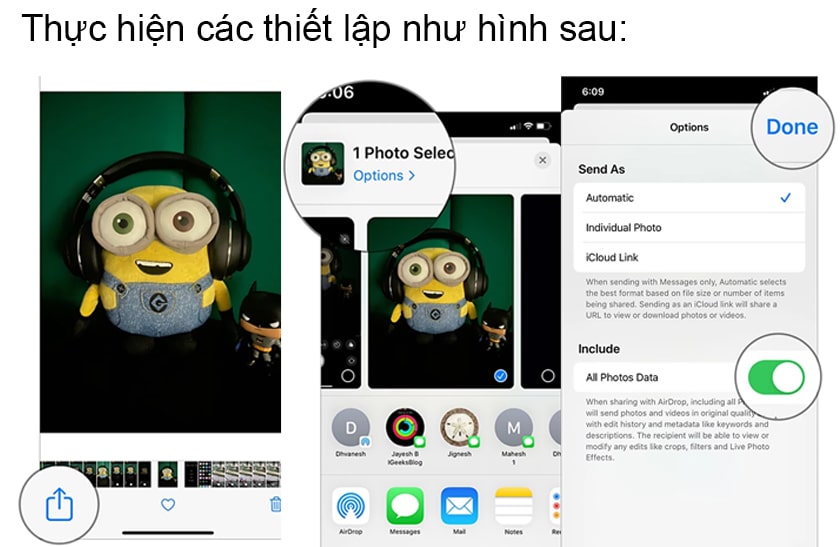
Tiếp theo bạn chọn thiết bị mà bạn muốn gửi hình qua AirDrop để chia sẻ nội dung.
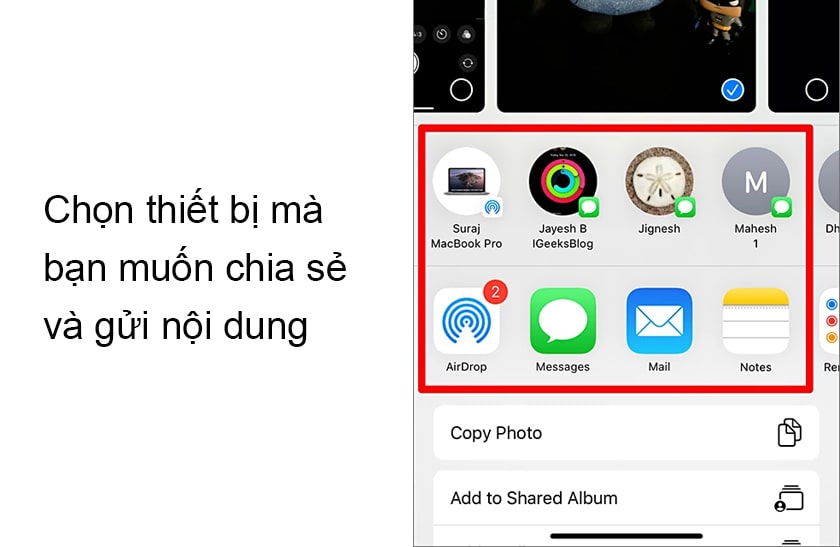
Gửi ảnh từ Macbook qua AirDrop
Nếu bạn đang sử dụng Macbook và cần chia sẻ hình ảnh qua AirDrop thì cách gửi hình qua AirDrop trên Macbook như sau:
Ở ứng dụng Ảnh trên Macbook, chọn ảnh mà bạn muốn chia sẻ và bấm nút Chia sẻ trên thanh công cụ → AirDrop và cửa sổ hiển thị người dùng AirDrop gần đó sẽ hiện lên.
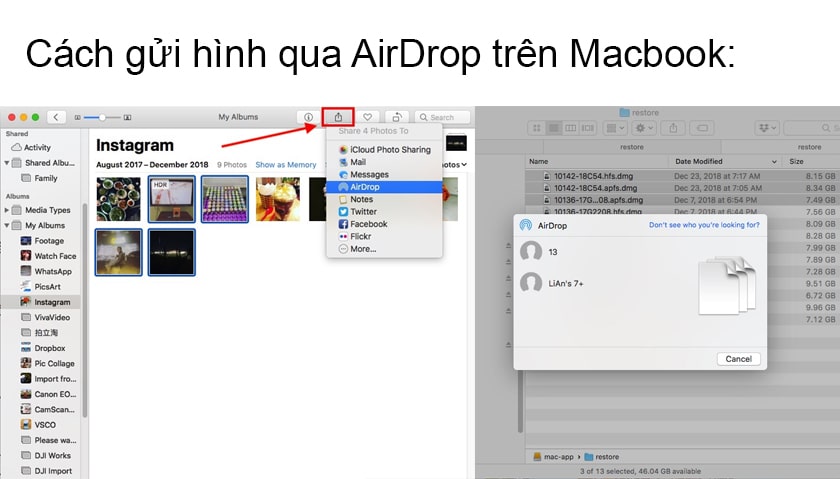
Chọn người mà bạn muốn chia sẻ để gửi nội dung như bình thường.
Ưu điểm khi gửi hình ảnh bằng AirDrop
Thường thì khi bạn muốn chia sẻ ảnh với ai đó, bạn sẽ nhắn tin hoặc gửi email. Mặc dù điều đó sẽ hiệu quả, nhưng có thể nhanh hơn nhiều nếu sử dụng AirDrop để gửi ảnh cho họ. Yêu cầu duy nhất đó là cả hai thiết bị phải của Apple.
AirDrop không chỉ dành cho ảnh. Bạn có thể sử dụng nó để chuyển hầu hết mọi thứ mà bạn có thể chia sẻ. Ví dụ: bạn có thể AirDrop một trang web từ iPad sang điện thoại của bạn bè, điều này thật tuyệt nếu họ muốn đánh dấu trang đó để đọc sau.
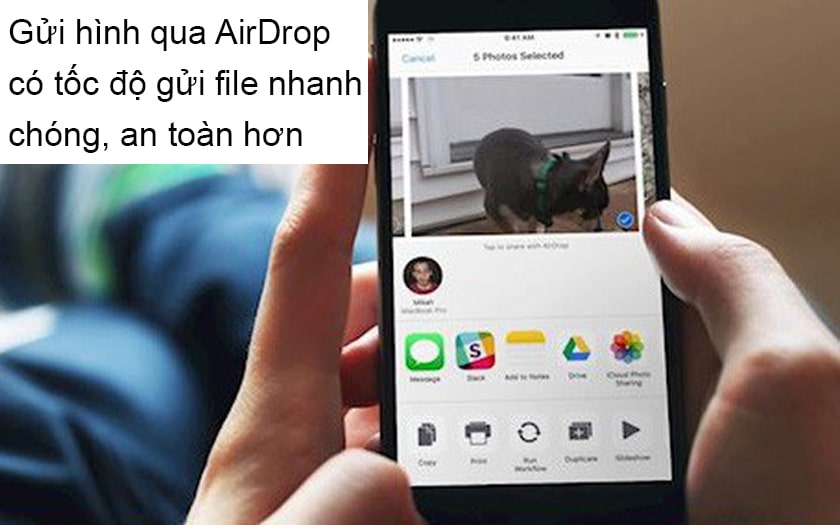
Bạn cũng có thể chia sẻ nội dung dưới dạng văn bản như Ghi chú sang iPad hoặc iPhone của người khác bằng AirDrop. Tính năng này thậm chí có thể xử lý các thông tin như danh sách phát, thông tin liên hệ và vị trí bạn đã ghim trong AppleMaps.
Một lợi thế của AirDrop là sử dụng WiFi để tạo kết nối. Một số ứng dụng cung cấp khả năng chia sẻ tệp tương tự bằng Bluetooth. Một số thiết bị Android sử dụng NFC và Bluetooth để chia sẻ tệp nhưng tốc độ sẽ không bằng WiFi vì vậy nếu bạn chia sẻ tệp lớn thì dùng AirDrop sẽ nhanh hơn.
Qua bài viết, chúng tôi đã giới thiệu đến bạn tính năng AirDrop vô cùng tiện lợi trên các thiết bị của Apple giúp bạn chia sẻ tập tin nhanh chóng một cách đơn giản cũng như hướng dẫn bạn cách gửi ảnh, video,… qua AirDrop. Chúc bạn thành công và có những trải nghiệm thú vị!







overseas pharmacy no prescription: Pharm Express 24 – humana online pharmacy login
female viagra sale: VGR Sources – generic sildenafil cost usa
buy sildenafil 100mg online price: viagra 150 mg prices – sildenafil canada price
https://vgrsources.com/# buy viagra canadian pharmacy
order viagra for women: VGR Sources – buying sildenafil in mexico
generic viagra canada pharmacy: VGR Sources – Preis Viagra 50 mg
sildenafil 20mg prescription cost: VGR Sources – generic viagra for sale uk
female viagra 100mg price in india VGR Sources viagra 100 pill
sildenafil tablets 120 mg: VGR Sources – over the counter generic sildenafil
https://vgrsources.com/# cheap sildenafil 20mg
cheap viagra overnight delivery: female viagra pill buy online canada – sildenafil 20 mg mexico
pharmacy price comparison viagra: VGR Sources – generic viagra fast delivery
sildenafil cheapest price: VGR Sources – sildenafil mexico pharmacy
https://vgrsources.com/# viagra pharmacy usa
how to buy viagra online in india: VGR Sources – sildenafil capsule
sildenafil citrate online: VGR Sources – 25mg viagra
cheap sildenafil online VGR Sources viagra over the counter uk
buy viagra gel: VGR Sources – sildenafil 100 online
how to get viagra in us: VGR Sources – sildenafil over the counter
https://vgrsources.com/# viagra 100mg cost in india
buy sildenafil australia: cost of viagra 100mg tablet – how to buy genuine viagra online
generic viagra australia online: can i buy generic viagra – viagra online 200mg
can i buy viagra online in uk where to buy sildenafil over the counter viagra online fast shipping
sildenafil medicine in india: VGR Sources – viagra 100mg tablet price in india
buy female viagra online uk: VGR Sources – viagra 100 price
https://vgrsources.com/# order sildenafil online usa
viagra online safely: VGR Sources – where can you purchase female viagra
viagra mexico online: VGR Sources – purchase viagra in mexico
online canadian pharmacy viagra: VGR Sources – viagra online without a prescription
viagra gel online: VGR Sources – buy generic viagra online canada
viagra 60 mg VGR Sources purchase viagra online from canada
https://vgrsources.com/# viagra buy india
viagra capsule online: online drugstore viagra – buy viagra pharmacy uk
mexico pharmacy viagra: VGR Sources – can i buy viagra otc
sildenafil 50mg brand name: VGR Sources – sildenafil 100mg mexico
60 mg sildenafil: VGR Sources – female viagra cost
viagra online prescription uk: VGR Sources – 25 mg viagra
sildenafil 220: VGR Sources – viagra price comparison
https://vgrsources.com/# buy viagra pills canada
purchase viagra over the counter sildenafil 20 mg prescription online 25 mg viagra price
female viagra tablets uk: price of 100mg viagra – sildenafil online australia
sildenafil 25 mg buy: VGR Sources – viagra 50 mg tablet price in india
where to buy viagra in south africa where to buy viagra viagra medicine price in india
Rybelsus for blood sugar control: rybelsus diet plan – SemagluPharm
Predni Pharm: PredniPharm – prednisone buy
http://crestorpharm.com/# side effect of rosuvastatin
Semaglu Pharm: SemagluPharm – Semaglu Pharm
40 mg daily prednisone: PredniPharm – PredniPharm
FDA-approved generic statins online: LipiPharm – LipiPharm
https://lipipharm.shop/# Lipi Pharm
atorvastatin cause erectile dysfunction: when to take atorvastatin morning or night – LipiPharm
Crestor 10mg / 20mg / 40mg online: CrestorPharm – rosuvastatin vs atorvastatin side effects
http://lipipharm.com/# Lipi Pharm
PredniPharm: Predni Pharm – PredniPharm
can you buy prednisone over the counter in canada: prednisone 10mg online – Predni Pharm
does paxlovid interact with rosuvastatin: Crestor Pharm – CrestorPharm
cost of prednisone Predni Pharm prednisone 20mg price in india
how long do lipitor side effects last: п»їBuy Lipitor without prescription USA – No RX Lipitor online
https://prednipharm.com/# Predni Pharm
difference between rosuvastatin 10 mg and atorvastatin: Crestor mail order USA – CrestorPharm
FDA-approved generic statins online: lipitor side effects in females weight gain – LipiPharm
SemagluPharm: semaglutide tablets side effects – Semaglu Pharm
Rybelsus online pharmacy reviews: SemagluPharm – SemagluPharm
https://semaglupharm.com/# Safe delivery in the US
is lipitor bad for kidneys: atorvastatin off label uses – LipiPharm
Semaglu Pharm: Rybelsus online pharmacy reviews – Semaglu Pharm
http://semaglupharm.com/# rybelsus 7mg weight loss
PredniPharm: Predni Pharm – cost of prednisone in canada
how can i order prednisone: prednisone cost canada – PredniPharm
http://prednipharm.com/# prednisone 2.5 tablet
Predni Pharm: 25 mg prednisone – prednisone 5093
Safe delivery in the US: Rybelsus side effects and dosage – SemagluPharm
Semaglu Pharm: SemagluPharm – Semaglu Pharm
PredniPharm: canada buy prednisone online – Predni Pharm
https://prednipharm.com/# Predni Pharm
how does rosuvastatin work: Safe online pharmacy for Crestor – CrestorPharm
Lipi Pharm Lipi Pharm Order cholesterol medication online
lipitor ed: Lipi Pharm – Online statin drugs no doctor visit
does crestor cause nightmares: Crestor Pharm – Crestor Pharm
Predni Pharm PredniPharm prednisone 5 mg
https://semaglupharm.com/# drinking alcohol on semaglutide
Crestor Pharm: CrestorPharm – rosuvastatin 10mg
https://semaglupharm.shop/# can i take semaglutide a day early
Lipi Pharm LipiPharm Lipi Pharm
Semaglu Pharm: Order Rybelsus discreetly – Rybelsus for blood sugar control
http://semaglupharm.com/# rybelsus usa
semaglutide dosage in units Semaglu Pharm Rybelsus side effects and dosage
Predni Pharm: compare prednisone prices – prednisone buy no prescription
https://semaglupharm.com/# semaglutide covered by insurance
Lipi Pharm Generic Lipitor fast delivery LipiPharm
online order prednisone: prednisone 15 mg tablet – Predni Pharm
https://semaglupharm.com/# does rybelsus cause diarrhea
CrestorPharm Best price for Crestor online USA CrestorPharm
Rosuvastatin tablets without doctor approval: can i take rosuvastatin in the morning – is 2.5 mg of crestor effective
https://semaglupharm.shop/# Semaglu Pharm
rybelsus savings card Order Rybelsus discreetly SemagluPharm
Semaglu Pharm: Semaglu Pharm – Semaglu Pharm
https://semaglupharm.com/# Rybelsus 3mg 7mg 14mg
Lipi Pharm Safe atorvastatin purchase without RX Lipi Pharm
https://semaglupharm.shop/# Rybelsus for blood sugar control
SemagluPharm: Where to buy Semaglutide legally – SemagluPharm
Lipi Pharm Lipi Pharm LipiPharm
https://semaglupharm.com/# Semaglu Pharm
SemagluPharm: can you take semaglutide while pregnant – SemagluPharm
drug prices prednisone prednisone over the counter uk PredniPharm
https://semaglupharm.com/# Semaglu Pharm
Semaglu Pharm: SemagluPharm – Semaglu Pharm
PredniPharm prednisone 10 mg PredniPharm
https://semaglupharm.com/# Safe delivery in the US
LipiPharm: LipiPharm – Order cholesterol medication online
https://semaglupharm.com/# Semaglu Pharm
adderall and semaglutide Semaglu Pharm Online pharmacy Rybelsus
LipiPharm: atorvastatin and neuropathy – LipiPharm
https://semaglupharm.com/# Safe delivery in the US
Semaglutide tablets without prescription SemagluPharm how long does it take for semaglutide to get out of your system
best india pharmacy: India Pharm Global – India Pharm Global
http://indiapharmglobal.com/# India Pharm Global
canadian drugstore online pharmacy com canada canadian pharmacy review
Meds From Mexico: mexican pharmaceuticals online – mexican rx online
http://canadapharmglobal.com/# canadianpharmacymeds com
canadian pharmacy antibiotics Canada Pharm Global canadapharmacyonline
canada pharmacy world: Canada Pharm Global – canadian online pharmacy reviews
https://medsfrommexico.com/# buying prescription drugs in mexico
Online medicine order India Pharm Global best india pharmacy
Meds From Mexico: Meds From Mexico – buying prescription drugs in mexico online
https://indiapharmglobal.shop/# India Pharm Global
mexico drug stores pharmacies: Meds From Mexico – medication from mexico pharmacy
cheapest online pharmacy india reputable indian online pharmacy п»їlegitimate online pharmacies india
https://medsfrommexico.com/# Meds From Mexico
India Pharm Global: top online pharmacy india – india pharmacy mail order
canadian drug stores Canada Pharm Global online pharmacy canada
http://indiapharmglobal.com/# India Pharm Global
online pharmacy india: buy prescription drugs from india – India Pharm Global
http://indiapharmglobal.com/# indian pharmacy online
Meds From Mexico mexico drug stores pharmacies Meds From Mexico
India Pharm Global: indian pharmacy – India Pharm Global
https://indiapharmglobal.shop/# Online medicine home delivery
mexican border pharmacies shipping to usa mexican border pharmacies shipping to usa mexican drugstore online
https://canadapharmglobal.shop/# canada pharmacy online
п»їbest mexican online pharmacies: mexican online pharmacies prescription drugs – mexican online pharmacies prescription drugs
India Pharm Global India Pharm Global indian pharmacy paypal
https://indiapharmglobal.com/# India Pharm Global
Rask Apotek: Rask Apotek – hemoroider apotek
samyr cosa serve mycostatin per quanti giorni mycostatin sospensione orale come si usa
https://raskapotek.shop/# ffp2 munnbind apotek
EFarmaciaIt: EFarmaciaIt – store fit recensioni
melatonin 10 mg apotek Svenska Pharma Г¶ppna apotek
https://raskapotek.shop/# Rask Apotek
EFarmaciaIt: questran opinioni – EFarmaciaIt
EFarmaciaIt kalanit forte a cosa serve EFarmaciaIt
http://svenskapharma.com/# Svenska Pharma
8% de 50 antibiotica spanje mifepristona comprar espaГ±a
https://raskapotek.shop/# Rask Apotek
crema emla comprar: Papa Farma – Papa Farma
Rask Apotek Rask Apotek Rask Apotek
http://efarmaciait.com/# EFarmaciaIt
Rask Apotek: bakteriell vaginose apotek – apotek ГҐpent julaften
pfarmacia loniten 10 mg amazon Papa Farma
https://svenskapharma.com/# paracetamål
Rask Apotek: Rask Apotek – sverige apotek
https://efarmaciait.shop/# sciroppo vermox
precio ozempic agua de vichy para la diarrea Papa Farma
cabezales oral b io: Papa Farma – braun spain
https://papafarma.com/# Papa Farma
apotek netthandel apotek julaften Rask Apotek
tretinoin apotek: apotek hemleverans recept – apotek online
http://svenskapharma.com/# express leverans apotek
Papa Farma Papa Farma licoforte gel 40 mg
Svenska Pharma: apotek nГ¤t – expressleverans apotek
https://raskapotek.shop/# probiotika apotek
productos sanitarios parafarmacia brentan crema sin receta Papa Farma
Rask Apotek: dental lim apotek – Rask Apotek
https://papafarma.shop/# para qué sirve el diprogenta
Svenska Pharma sovmask apotek pipetter apotek
miglior omega 3 in commercio: EFarmaciaIt – EFarmaciaIt
https://papafarma.com/# fatmacia cerca de mi
Papa Farma Papa Farma Papa Farma
http://raskapotek.com/# psyllium husk apotek
EFarmaciaIt: EFarmaciaIt – EFarmaciaIt
PharmaJetzt PharmaJetzt versandapotheke kostenloser versand
Pharma Confiance: Pharma Confiance – Pharma Confiance
http://medicijnpunt.com/# Medicijn Punt
http://pharmaconnectusa.com/# PharmaConnectUSA
Pharma Confiance Pharma Confiance Pharma Confiance
PharmaJetzt: obline apotheke – Pharma Jetzt
https://medicijnpunt.com/# MedicijnPunt
pharmacie garde lyon 6: Pharma Confiance – pharmacie en ligne viagra
PharmaConnectUSA Pharma Connect USA Pharma Connect USA
que soigne amoxicilline: para pharmacie en ligne – Pharma Confiance
http://pharmaconnectusa.com/# seroquel xr online pharmacy
pille apotheke: pille danach online bestellen – PharmaJetzt
pharmacie europГ©enne cannes Pharma Confiance pharmacie en ligne viagra
no prescription required pharmacy: Pharma Connect USA – Pharma Connect USA
https://pharmaconnectusa.com/# pharmacy2u orlistat
maquillage indien facile: metronidazole creme – pharmacie sourdeval
pharmacie du drapeau vente en ligne Pharma Confiance Pharma Confiance
https://pharmaconnectusa.com/# pharmacy program online
landelijke apotheek: apothekers – Medicijn Punt
Pharma Confiance ghd france contact soolantra creme prix
amoxicilline 1000 mg: viagra en france – parapharmacie rennes
https://medicijnpunt.com/# MedicijnPunt
ketoprofene et efferalgan: Pharma Confiance – Pharma Confiance
MedicijnPunt online apotheek zonder recept ervaringen MedicijnPunt
https://pharmaconnectusa.shop/# freedom pharmacy prometrium
https://pharmajetzt.com/# PharmaJetzt
http://medicijnpunt.com/# huisapotheek online
PharmaConnectUSA PharmaConnectUSA PharmaConnectUSA
online pharmacy store in delhi: rite aid pharmacy store locator – PharmaConnectUSA
http://pharmaconfiance.com/# Pharma Confiance
https://pharmaconnectusa.com/# PharmaConnectUSA
https://pharmajetzt.shop/# online apothke
Pharma Confiance pharmacie de garde Г sГЁte aujourd’hui Pharma Confiance
online apotheke versand: PharmaJetzt – PharmaJetzt
Pharma Confiance: Pharma Confiance – Pharma Confiance
clinique vГ©tГ©rinaire du grand large Pharma Confiance porte-bГ©bГ© avec siГЁge de hanche avis
https://medicijnpunt.com/# medicijnen aanvragen
https://pharmajetzt.com/# PharmaJetzt
PharmaConnectUSA: best pharmacy price cialis – viagra usa online pharmacy
PharmaConnectUSA PharmaConnectUSA PharmaConnectUSA
https://pharmajetzt.com/# PharmaJetzt
ketoprofene drogue: grossiste croquette chien pour particulier – Pharma Confiance
PharmaJetzt PharmaJetzt welche online apotheke ist die gГјnstigste
pille danach online apotheke: Pharma Jetzt – Pharma Jetzt
https://pharmajetzt.com/# PharmaJetzt
Pharma Connect USA: Pharma Connect USA – Pharma Connect USA
apotheek online nl medicijnen bestellen online MedicijnPunt
http://pharmaconnectusa.com/# permethrin uk pharmacy
niederlande apotheke: Medicijn Punt – MedicijnPunt
ibuprofen pharmacy only Pharma Connect USA PharmaConnectUSA
https://pharmajetzt.shop/# Pharma Jetzt
verzorgingsproducten apotheek: medicijn – apotheek recept
MedicijnPunt MedicijnPunt Medicijn Punt
https://pharmajetzt.shop/# Pharma Jetzt
Medicijn Punt: MedicijnPunt – Medicijn Punt
PharmaConnectUSA PharmaConnectUSA PharmaConnectUSA
Medicijn Punt: apotheke online – online apotheek nederland met recept
http://medicijnpunt.com/# Medicijn Punt
Pharma Jetzt shop aphotheke PharmaJetzt
Pharma Confiance: pharmacie ouverte autour de moi aujourd’hui – Pharma Confiance
https://pharmaconfiance.com/# Pharma Confiance
Pharma Connect USA when should a store close down a pharmacy? Pharma Connect USA
buy ambien online us pharmacy: PharmaConnectUSA – empower rx pharmacy
https://pharmaconfiance.shop/# Pharma Confiance
rx health pharmacy reputable indian online pharmacy PharmaConnectUSA
MedicijnPunt: apotheek winkel 24 review – pharmacy nl
https://pharmaconfiance.shop/# Pharma Confiance
PharmaJetzt apotehke online luitpold-apotheke selbitz
http://pharmajetzt.com/# shop apitheke
PharmaJetzt medikamente bestellen apotheke.com online
buspirone pharmacy: can i buy viagra from pharmacy – pharmacy symbol rx
http://pharmaconnectusa.com/# PharmaConnectUSA
online apotheek zonder recept: medicatielijst apotheek – online recept
PharmaConnectUSA rohypnol mexican pharmacy metronidazole target pharmacy
https://pharmaconfiance.com/# Pharma Confiance
versandapotheken in deutschland: Pharma Jetzt – Pharma Jetzt
MedicijnPunt apotgeek internetapotheek spanje
Medicijn Punt: MedicijnPunt – Medicijn Punt
https://pharmaconnectusa.shop/# doxycycline boots pharmacy
PharmaConnectUSA: PharmaConnectUSA – Pharma Connect USA
Pharma Confiance Pharma Confiance Pharma Confiance
https://pharmajetzt.shop/# Pharma Jetzt
MedicijnPunt: MedicijnPunt – apotheek kopen
onlineapotheek: medicijnen snel bestellen – belgie apotheek online
https://pharmaconnectusa.com/# Pharma Connect USA
Pharma Confiance medicament marque Pharma Confiance
PharmaJetzt: apotheke online – die gГјnstigste online apotheke
https://medicijnpunt.shop/# Medicijn Punt
pillen apotheke Pharma Jetzt PharmaJetzt
pharmacie homme de fer strasbourg: Pharma Confiance – nuxe site officiel
https://pharmajetzt.shop/# Pharma Jetzt
wat is mijn apotheek: nieuwe pharma – MedicijnPunt
best online cialis pharmacy reviews mebendazole pharmacy online pharmacy cash on delivery
Pharma Confiance: acheter sildenafil – ghb achat
http://medicijnpunt.com/# MedicijnPunt
Pharma Jetzt: Pharma Jetzt – Pharma Jetzt
vergeture bleu Pharma Confiance Pharma Confiance
https://pharmaconnectusa.shop/# terbinafine target pharmacy
Medicijn Punt: bestellen medicijnen – MedicijnPunt
billige apotheke Pharma Jetzt shop apotheke berlin
pharmacie autour de moi ouverte: boite croquette chat 10 kg – erborian pharmacie
https://pharmajetzt.shop/# internetapotheken preisvergleich
Pharma Confiance: officine de pharmacie – Pharma Confiance
apptheke online PharmaJetzt PharmaJetzt
https://pharmaconnectusa.shop/# PharmaConnectUSA
apothecke: onlineapotheke – welche online apotheken gibt es
https://pharmajetzt.com/# apo versandapotheke
IndiMeds Direct online shopping pharmacy india IndiMeds Direct
http://tijuanameds.com/# TijuanaMeds
safe reliable canadian pharmacy: CanRx Direct – canada pharmacy online legit
safe online pharmacies in canada canadian pharmacy phone number safe reliable canadian pharmacy
https://tijuanameds.shop/# mexico drug stores pharmacies
TijuanaMeds: mexico drug stores pharmacies – TijuanaMeds
mexican rx online: mexican mail order pharmacies – TijuanaMeds
IndiMeds Direct IndiMeds Direct IndiMeds Direct
https://canrxdirect.shop/# canadian drugstore online
mexico pharmacies prescription drugs: mexico drug stores pharmacies – TijuanaMeds
buy prescription drugs from india indian pharmacy paypal IndiMeds Direct
https://indimedsdirect.shop/# top 10 online pharmacy in india
ed drugs online from canada: CanRx Direct – canadian pharmacy review
online shopping pharmacy india best online pharmacy india top online pharmacy india
https://tijuanameds.shop/# mexico drug stores pharmacies
best india pharmacy: IndiMeds Direct – indian pharmacy online
indian pharmacies safe top online pharmacy india IndiMeds Direct
https://canrxdirect.com/# canada pharmacy reviews
TijuanaMeds: TijuanaMeds – TijuanaMeds
https://tijuanameds.shop/# buying prescription drugs in mexico
indian pharmacy IndiMeds Direct IndiMeds Direct
IndiMeds Direct: IndiMeds Direct – IndiMeds Direct
https://canrxdirect.shop/# cheap canadian pharmacy online
TijuanaMeds mexico pharmacies prescription drugs reputable mexican pharmacies online
canada drugs reviews: CanRx Direct – canadian 24 hour pharmacy
https://tijuanameds.shop/# mexican pharmaceuticals online
RxFree Meds: kamagra uk pharmacy – RxFree Meds
RxFree Meds RxFree Meds RxFree Meds
https://rxfreemeds.shop/# target pharmacy amlodipine
https://enclomiphenebestprice.com/# buy enclomiphene online
enclomiphene for sale: enclomiphene buy – enclomiphene citrate
elocom crema para hongos Farmacia Asequible Farmacia Asequible
https://enclomiphenebestprice.com/# enclomiphene best price
Farmacia Asequible: gran farmacia – bentran crema
RxFree Meds augmentin online pharmacy RxFree Meds
http://rxfreemeds.com/# RxFree Meds
diu mirena precio barcelona: farmaica – productos farmasi opiniones
buy enclomiphene online enclomiphene enclomiphene buy
http://enclomiphenebestprice.com/# buy enclomiphene online
enclomiphene for men: enclomiphene buy – enclomiphene price
RxFree Meds buy cialis cheap us pharmacy RxFree Meds
https://enclomiphenebestprice.com/# enclomiphene online
RxFree Meds: RxFree Meds – online pharmacy diflucan
enclomiphene best price enclomiphene citrate enclomiphene
http://enclomiphenebestprice.com/# enclomiphene best price
celebrex online pharmacy: colchicine pharmacy – levofloxacin pharmacy
enclomiphene buy enclomiphene buy enclomiphene citrate
https://rxfreemeds.shop/# RxFree Meds
RxFree Meds: RxFree Meds – sav rx pharmacy
enclomiphene citrate enclomiphene for men enclomiphene online
https://enclomiphenebestprice.shop/# enclomiphene testosterone
farmacias abierta cerca de mi: Farmacia Asequible – viagra compra
online pharmacy ambien Erythromycin pharmacy selling viagra in dubai
https://enclomiphenebestprice.shop/# enclomiphene testosterone
farmacias abiertas alicante: citrafleet 2 sobres precio – Farmacia Asequible
http://rxfreemeds.com/# mexican pharmacy online percocet
para quГ© sirve la crema elocom Farmacia Asequible Farmacia Asequible
RxFree Meds: RxFree Meds – where to buy viagra in malaysia pharmacy
http://enclomiphenebestprice.com/# enclomiphene price
farmaceutico trabajo Farmacia Asequible Farmacia Asequible
todacitan precio con receta: Farmacia Asequible – farmacias abiertas malaga
https://enclomiphenebestprice.shop/# enclomiphene online
cheapest pharmacy to fill prescriptions with insurance: RxFree Meds – RxFree Meds
enclomiphene best price enclomiphene best price enclomiphene buy
https://farmaciaasequible.com/# farmacio
RxFree Meds: proventil online pharmacy – RxFree Meds
diprogenta picaduras: Farmacia Asequible – syracerin soluciГіn para que sirve
enclomiphene best price enclomiphene price enclomiphene
https://enclomiphenebestprice.shop/# enclomiphene online
dolmen medicamento opiniones: Farmacia Asequible – Farmacia Asequible
RxFree Meds RxFree Meds RxFree Meds
https://enclomiphenebestprice.shop/# enclomiphene for men
RxFree Meds: RxFree Meds – RxFree Meds
enclomiphene testosterone enclomiphene for men enclomiphene buy
https://farmaciaasequible.shop/# farmacia lugo
enclomiphene best price: enclomiphene buy – enclomiphene for men
panadol pharmacy: RxFree Meds – tesco pharmacy zovirax
viagra internet pharmacy RxFree Meds mexican online mail order pharmacy
enclomiphene online: enclomiphene best price – enclomiphene
https://rxfreemeds.com/# RxFree Meds
RxFree Meds: 24 store pharmacy – RxFree Meds
https://rxfreemeds.com/# viagra online pharmacy us
buy enclomiphene online enclomiphene buy enclomiphene testosterone
el mejor especialista de columna en sevilla: la farmacia.es – ozempic 1 mg online
RxFree Meds: rxmedico online pharmacy – RxFree Meds
https://enclomiphenebestprice.com/# enclomiphene online
enclomiphene citrate buy enclomiphene online enclomiphene price
enclomiphene for sale: enclomiphene best price – enclomiphene testosterone
https://enclomiphenebestprice.shop/# enclomiphene for sale
RxFree Meds Myambutol RxFree Meds
viagra online india pharmacy: RxFree Meds – micardis online pharmacy
https://farmaciaasequible.com/# Farmacia Asequible
enclomiphene testosterone enclomiphene price enclomiphene best price
Farmacia Asequible: farmacia entrega a domicilio – producto farmaceutico
http://enclomiphenebestprice.com/# buy enclomiphene online
https://farmaciaasequible.shop/# Farmacia Asequible
farmacia online portugal: telГ©fono farmacia – Farmacia Asequible
enclomiphene enclomiphene best price enclomiphene citrate
Farmacia Asequible: Farmacia Asequible – farmacia los dolores
http://farmaciaasequible.com/# Farmacia Asequible
RxFree Meds: digoxin pharmacy protocol – RxFree Meds
enclomiphene for men enclomiphene testosterone enclomiphene citrate
Farmacia Asequible: Farmacia Asequible – farmacia calle valencia madrid
http://farmaciaasequible.com/# le dolmen valladolid
pharmacy o’reilly artane: lipitor generic online pharmacy – xenical mexican pharmacy
buy enclomiphene online: enclomiphene citrate – enclomiphene online
Farmacia Asequible Farmacia Asequible Farmacia Asequible
farmacias perto de mim: Farmacia Asequible – Farmacia Asequible
https://enclomiphenebestprice.com/# enclomiphene
aquilea melatonina embarazo [url=https://farmaciaasequible.com/#]opiniones mg[/url] linia direct
kroger pharmacy store locator: valtrex pharmacy online – rx discount pharmacy hazard ky
http://enclomiphenebestprice.com/# enclomiphene
navarro discount pharmacy store locator hepatitis c virus (hcv) bupropion online pharmacy
Farmacia Asequible: aceite la espaГ±ola opiniones – far.acia
https://rxfreemeds.com/# zofran pharmacy
enclomiphene best price enclomiphene enclomiphene best price
enclomiphene for men: enclomiphene testosterone – enclomiphene testosterone
http://enclomiphenebestprice.com/# buy enclomiphene online
motion sickness sukhumvit pharmacy viagra RxFree Meds
https://rxfreemeds.shop/# online pharmacy viagra uk
Farmacia Asequible: farmacia las arenas – farmaica
buy medicines online in india IndoMeds USA IndoMeds USA
best online pharmacies in mexico: MexiMeds Express – mexican mail order pharmacies
http://indomedsusa.com/# best online pharmacy india
reputable mexican pharmacies online mexican border pharmacies shipping to usa buying prescription drugs in mexico online
indian pharmacy online: best india pharmacy – IndoMeds USA
http://meximedsexpress.com/# MexiMeds Express
tesco pharmacy online viagra gold rx pharmacy lipitor generic online pharmacy
MexiMeds Express: reputable mexican pharmacies online – mexico drug stores pharmacies
https://medismartpharmacy.com/# pharmacy selling viagra
pharmacies in mexico that ship to usa mexican border pharmacies shipping to usa MexiMeds Express
cheapest online pharmacy india: indian pharmacy paypal – world pharmacy india
http://medismartpharmacy.com/# usa pharmacy
MexiMeds Express: MexiMeds Express – MexiMeds Express
https://medismartpharmacy.com/# wg online pharmacy review
dutasteride inhouse pharmacy MediSmart Pharmacy tesco pharmacy fluconazole
mexican online pharmacies prescription drugs: MexiMeds Express – MexiMeds Express
https://indomedsusa.com/# IndoMeds USA
MexiMeds Express MexiMeds Express mexican mail order pharmacies
https://meximedsexpress.shop/# MexiMeds Express
IndoMeds USA: Online medicine order – IndoMeds USA
IndoMeds USA india pharmacy mail order indian pharmacies safe
https://indomedsusa.com/# indian pharmacy paypal
MexiMeds Express buying prescription drugs in mexico MexiMeds Express
https://indomedsusa.com/# IndoMeds USA
mexican online pharmacies prescription drugs: MexiMeds Express – MexiMeds Express
IndoMeds USA pharmacy website india IndoMeds USA
https://medismartpharmacy.com/# provigil internet pharmacy
india pharmacy mail order: IndoMeds USA – india pharmacy
boots pharmacy viagra cost MediSmart Pharmacy boots pharmacy viagra
https://meximedsexpress.shop/# buying from online mexican pharmacy
tour de pharmacy online free: MediSmart Pharmacy – usa viagra online pharmacy
pharmacies in mexico that ship to usa buying prescription drugs in mexico mexico pharmacies prescription drugs
https://meximedsexpress.com/# MexiMeds Express
indian pharmacies safe: IndoMeds USA – IndoMeds USA
mexico drug stores pharmacies MexiMeds Express MexiMeds Express
https://indomedsusa.shop/# IndoMeds USA
cialis cheap online pharmacy: pharmacy drug store – prednisone online pharmacy
https://medismartpharmacy.com/# steroids online pharmacy
IndoMeds USA mail order pharmacy india india pharmacy mail order
prednisone online pharmacy: MediSmart Pharmacy – citizens rx pharmacy
https://medismartpharmacy.shop/# concerta pharmacy card
IndoMeds USA buy prescription drugs from india online shopping pharmacy india
top 10 pharmacies in india: п»їlegitimate online pharmacies india – indianpharmacy com
http://medismartpharmacy.com/# online pharmacy no prescription viagra
cheap scripts pharmacy retin a online pharmacy mexican pharmacy ambien
IndoMeds USA: IndoMeds USA – IndoMeds USA
http://medismartpharmacy.com/# ohio board of pharmacy adipex laws
mexican online pharmacy MediSmart Pharmacy people’s pharmacy zyrtec
cephalexin online pharmacy: MediSmart Pharmacy – Amaryl
https://indomedsusa.com/# pharmacy website india
indianpharmacy com п»їlegitimate online pharmacies india IndoMeds USA
faut-il une ordonnance pour rhumatologue: ovule mycose pharmacie sans ordonnance – dermablend vichy 3d
https://pharmadirecte.com/# médicament paludisme prix
eroxon sans ordonnance en pharmacie PharmaDirecte lexomil sans ordonnance
valium gocce: OrdinaSalute – betmiga 50 mg prezzo
http://ordinasalute.com/# monuril bustine prezzo con ricetta
acido folico doc generici 5 mg OrdinaSalute nausil gocce dosaggio bambini
shop farmacia offerte online: OrdinaSalute – costo brufen 600
https://ordinasalute.com/# cortisone gatto
voltarene sans ordonnance en pharmacie: viagra a vendre – ordonnance mГ©dicale sur papier libre
viagra commande PharmaDirecte fond de teint vichy dermablend 3d
https://clinicagaleno.shop/# puedo comprar anticonceptivos sin receta?
gestagyn farmacia online: Clinica Galeno – puedo comprar citalopram sin receta
comprar diazepam sin receta espaГ±a donde comprar toseina sin receta comprar fluoxetina sin receta
https://pharmadirecte.shop/# lactibiane sans ordonnance
se puede comprar dogmatil sin receta: Clinica Galeno – mejor farmacia online foro
http://pharmadirecte.com/# testosterone pharmacie sans ordonnance
symbicort 400 sans ordonnance pharmacie qui vend du cialis sans ordonnance medicament contre trouble de l’Г©rГ©ction sans ordonnance
spasmex generico prezzo: aglae pillola – bronchomunal bambini
http://pharmadirecte.com/# xenical sans ordonnance
farmacia baquero online Clinica Galeno farmacia online casa
ematonil plus a cosa serve: monuril cistite: prezzo – deltacortene 25 prezzo
https://ordinasalute.shop/# motilex a cosa serve
deltacortene 25 mg prezzo OrdinaSalute nobistar a cosa serve
eutirox 100 se puede comprar sin receta: farmacia online farmavazquez zaragoza – se puede comprar blastoestimulina sin receta
https://tryggmed.com/# sГҐr lim apotek
apotheken nederland: medicatie bestellen apotheek – apotheken in holland
http://snabbapoteket.com/# frisör billig
kompresjonstГёy apotek: kviseplaster apotek – a-vitamin syre krem apotek
apotheker medicatie: online pharmacy netherlands – frenadol kopen in nederland
https://tryggmed.com/# biotin apotek
medicijnen aanvragen: mediceinen – online medicijnen kopen zonder recept